autodesk autocad 2026中文版是目前官方发布的最新cad软件,属于专业CAD制图工具,一般简称为autocad2026,cad2026,可以用于精确的二维和三维绘图、设计和建模,包括实体、曲面、网格对象、文档编制功能等,软件包括自动执行任务和提高工作效率的功能,例如比较图形、计数、添加对象和创建表,还附带了七个行业专业化工具组合,适用于电气设计、工厂设计、建筑布局图、机械设计、三维贴图、添加扫描图像以及转换光栅图像。
与上一版本相比,全新的autocad2026新增了多项实用功能,比如连接的支持文件,意味着 Autodesk Docs 项目中的所有图形和协作者都可以共享一组支持文件。新增加了活动见解,支持新的“更改内容”见解概述了在“保存的活动”之间所做的编辑,从而允许您高效地继续工作。改进了“标记输入”和“标记辅助”;改进了智能块:搜索和转换;改进了智能块:检测和转换;增强了GPU文字的选择效果,提高了显示质量等等,适合学生、建筑师、设计师、工程师、项目经理、房地产开发商和施工专业人员使用。ps:这里小编带来的是autocad2026破解版,附带的破解补丁可以完美成功激活软件,用户可以直接破解主程序,无需依赖许可证,详细的安装教程可参考下文操作。

autocad2026破解版安装教程:
1、下载解压,得到autodesk autocad 2026中文版和相应激活补丁;

2、双击文件“Setup.exe”安装软件,同意条款;

3、设置autocad2026软件安装路径,这里按默认即可;

4、正在安装中,耐心等待软件安装完成;

5、软件成功安装,先点击关闭按纽,注意千万不能先运行软件,不要运行,不要运行。

6、接下来对软件进行激活,将激活补丁AutoCAD-2026.x-2025.x-Patch.exe复制到软件安装目录下;
软件默认安装目录【C:\Program Files\Autodesk\AutoCAD 2026】

7、直接点击应用即可激活软件;

8、好了,现在可以免费使用,以上就是autodesk autocad 2026中文激活版的详细安装教程。

autodesk autocad 2026新增功能
一、亮点功能
1、AutoCAD 基础
您是 AutoCAD 新手还是想提高技能?查看我们新的学习系列。目前仅提供英文版。
2、连接的支持文件
支持文件现已连接,这意味着 Autodesk Docs 项目中的所有图形和协作者都可以共享一组支持文件。
3、活动见解
新的“更改内容”见解概述了在“保存的活动”之间所做的编辑,从而允许您高效地继续工作。
4、标记输入和标记辅助
对“标记输入”和“标记辅助”进行了改进,即在将标记从 Autodesk Docs 输入到 AutoCAD 时,使绘图人员可以更轻松地合并修订。
5、智能块:搜索和转换
除了相同的块之外,此功能现在还可以查找文字变体,以进一步简化 AutoCAD 中的重复性任务。
6、智能块:检测和转换
在此版本中,“检测”改进了检测功能,以及更改和编辑主实例的选项。
7、为 CENTERLINE 和 CENTERMARK 添加了图层选项
在autocad 2026版本中,我们将 CENTERLAYER 系统变量集成到了创建新中心线和中心标记的工作流中。
二、其他增强功能
1、GDI 打印增强功能:
我们改进了与 Windows 系统打印机的兼容性,从而更有效地处理自定义配置设置。默认情况下,此增强功能处于启用状态。像往常一样,使用首选的 Windows 系统打印机打印。打印机的自定义设置将在打印期间使用并保存为 .PC3 文件。
2、GPU 文字:
增强了 GPU 文字的选择效果,提高了显示质量。使用“图形性能”对话框中的新选项,可以在使用 GPU 加速时更好地控制 TrueType 字体的显示。GPU 文字处理针对中文、日语、韩语以及从右到左的语言(如阿拉伯语和希伯来语)进行了优化。
注: TrueType 字体的 GPU 文字优化仅在 DirectX 12 高级模式下可用。使用 GRAPHICSCONFIG 命令验证设备。
3、对 FASTSHADEDMODE 系统变量的更改:
我们添加了两个支持 FASTSHADEDMODE 的新视觉样式:“隐藏”和“概念”。当使用名称中包含“(快速)”的视觉样式时,FASTSHADEDMODE 可提高大型三维模型中的导航性能。
4、性能改进:
现在,在打开图形文件期间,光栅图像会在后台异步加载。
5、客户满意度调查:
关闭 AutoCAD 后,将显示客户满意度调查。从调查中收集的反馈将用于改进 AutoCAD 产品。
主要功能
1、AutoLISP
使用 Visual LISP IDE 构建和运行 AutoLISP,以通过自动化简化工作流
2、智能块
基于先前位置自动放置块,或快速查找和替换现有块
3、Autodesk 助手
使用对话式 AI 快速访问有用的 AI 生成的支持和与 AutoCAD 相关的解决方案
4、我的见解
借助专为您量身定制的有用功能、宏和提示,更快地完成项目
5、活动见解
使用详细的多用户事件日志和版本历史记录访问和跟踪基本设计数据
6、标记导入和标记辅助
整合在图纸或 PDF 上捕获的修订和反馈,以比较、审阅和自动执行更新
7、推送到 Autodesk Docs
将 CAD 图形作为 PDF 直接从 AutoCAD 发布到 Autodesk Docs
8、随时随地使用 AutoCAD
在桌面、Web 和移动设备上通过 AutoCAD 二维和三维 DWG 文件随时随地捕捉、分享和审阅创意。
9、跟踪
安全地查看反馈并直接将其添加到 DWG 文件,无需更改现有图形
10、专业化工具组合
借助行业专业化工具组合,可访问数千个零件和其他功能
11、Autodesk App Store 和 API
使用 API 自定义 AutoCAD 以构建自定义自动化并访问 1,000 多个第三方应用
12、二维和三维概念化
使用二维绘图工具进行设计,并使用真实照明和材质进行三维建模以渲染您的创意
autocad2026系统要求
1、操作系统
64 位 Microsoft Windows® 11 和 Windows 10 版本 1809 或更高版本。
2、处理器
基本要求:2.5-2.9 GHz 处理器,8 个逻辑核心(基础版),不支持 ARM 处理器。
建议:3+ GHz 处理器(基础版),4+ GHz(Turbo 版)
3、内存
基本要求:8 GB
建议:32 GB
4、显示器分辨率
传统显示器:
1920 x 1080 真彩色显示器
高分辨率和 4K 显示器:
支持高达 3840 x 2160 的分辨率(使用“建议”的显卡)
5、显卡
基本要求:2 GB GPU,具有 29 GB/s 带宽并兼容 DirectX 11
建议:8 GB GPU,具有 106 GB/s 带宽并兼容 DirectX 12
“着色(快速)”、“带边着色(快速)”和“线框(快速)”视觉样式需要具有功能级别为 12_0 的 DirectX 12。请务必使用来自显卡制造商网站的最新驱动程序。
注意:AutoCAD 使用计算机的显卡执行各种基本图形操作,包括但不限于视图操纵、线平滑和文字/线型生成。 建议您使用具有专用 VRAM 的显卡,以最佳速度支持这些操作。
6、磁盘空间:10.0 GB(建议使用 SSD)
7、.NET Framework:.NET 8
其它版本下载
-
查看详情
autodesk autocad 2026简体中文版 附安装教程
 2.91G
2.91G
-
查看详情
autocad2004迷你版 附安装教程
 43.69M
43.69M
-
查看详情
cad2004免费中文版 32位64位
 308.28M
308.28M
-
查看详情
cad2005免费中文版 附安装教程
 378.6M
378.6M
-
查看详情
autocad2006绿色免安装版 简体中文版
 95.17M
95.17M
-
查看详情
autocad2006简体中文版 附安装教程
 322.67M
322.67M
-
查看详情
autocad2006破解版 简体中文版
 322.67M
322.67M
-
查看详情
cad2007珊瑚海精简版 简体中文版
 104.8M
104.8M
-
查看详情
autocad2007简体中文版 附安装教程
 414.24M
414.24M
-
查看详情
cad2007免激活安装版 简体中文版
 550.77M
550.77M
- 工程制图
- 图纸设计绘制软件
-
 更多 (31个) >>常用的工程制图软件 电脑工程图纸制作软件是一类专门用于设计、绘制和编辑各种类型的工程图纸的软件工具,今天小编就给大家推荐一些好用的电脑工程图纸制作软件,比如AutoCAD、SolidWorks、CATIA、SketchUp等,这些电脑工程图纸制作软件都具有各自的优点和适用领域,可根据需求选择合适的软件进行使用。毕竟一款好的工程制图软件不仅能够提高绘图效率,也能够提升绘图质量,而且重要的是熟悉和掌握所选软件的功能和操作方法,以提高工程图纸设计的效率和准确性。
更多 (31个) >>常用的工程制图软件 电脑工程图纸制作软件是一类专门用于设计、绘制和编辑各种类型的工程图纸的软件工具,今天小编就给大家推荐一些好用的电脑工程图纸制作软件,比如AutoCAD、SolidWorks、CATIA、SketchUp等,这些电脑工程图纸制作软件都具有各自的优点和适用领域,可根据需求选择合适的软件进行使用。毕竟一款好的工程制图软件不仅能够提高绘图效率,也能够提升绘图质量,而且重要的是熟悉和掌握所选软件的功能和操作方法,以提高工程图纸设计的效率和准确性。 -
-

autocad electrical 2026中文特别版 4.26G
查看/简体中文附安装教程 -

autocad mechanical 2026中文特别版 3.09G
查看/简体中文附安装教程 -

autodesk autocad 2026中文激活版 2.91G
查看/简体中文附安装教程 -

CAD迷你画图电脑版 53.28M
查看/简体中文v2025R1 -

solidworks2023 sp5.0 Full Premium x64中文免费版 16.73G
查看/简体中文 -

caxacad电子图板2021sp1完整版 1.25G
查看/简体中文v21.1中文版 -

尧创CAD特别版 644.36M
查看/简体中文v10.3.2023.725 -
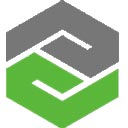
ptc creo 8.0简体中文版 4.8G
查看/简体中文v8.0.11.0 64位 -

catia composer r2024中文版 1.59G
查看/简体中文 -

天河pccad2021 2.83G
查看/简体中文v1.0官方版 -

纬衡CAD2010(VHCAD) 43.11M
查看/简体中文v7.1.5.0官方版 -

浩辰CAD2025官方版 437.01M
查看/简体中文 -

迈达斯midas 2024 1.41G
查看/简体中文v1.1官方版 -

CAD梦想画图电脑版 81.17M
查看/简体中文v6.3官方版 -

Solid Edge 2022中文版 7.1G
查看/简体中文附安装教程 -
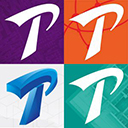
天河THcad官方版 2.07G
查看/简体中文v3.0
-
- 下载地址
- 安卓版
- iPhone版
- iPad版
发表评论
5人参与,4条评论- 第4楼上海市网友发表于: 2024-05-24 19:07:29
- 能用,还不用破解!!!好!!!!!0盖楼(回复)
- 第3楼广西南宁市电信网友发表于: 2023-02-12 11:44:11
- 非常好用非常好用非常好用非常好用非常好用非常好用1盖楼(回复)
- 第2楼云南省楚雄州移动网友发表于: 2022-04-18 17:14:45
- 有用,非常nice0盖楼(回复)
- 第1楼河南省平顶山市电信网友发表于: 2022-03-07 19:59:57
- 安装成功了,使用正常,带有破解软件,不用序列号。很好用0盖楼(回复)
软件排行榜
热门推荐
 南方cass10.1官方版 429.17M / 简体中文
南方cass10.1官方版 429.17M / 简体中文 中望景园2024 v24.3.51864.77M / 简体中文
中望景园2024 v24.3.51864.77M / 简体中文 ArtiosCAD官方版 v23.072.14G / 简体中文
ArtiosCAD官方版 v23.072.14G / 简体中文 中望3d one plus软件 v2022.0.2 32位/64位官方版345.34M / 简体中文
中望3d one plus软件 v2022.0.2 32位/64位官方版345.34M / 简体中文 浩辰CAD 2024官方版 330.88M / 简体中文
浩辰CAD 2024官方版 330.88M / 简体中文 中望结构仿真软件中文版 v27.3官方版1.84G / 简体中文
中望结构仿真软件中文版 v27.3官方版1.84G / 简体中文 alphacam2023简体中文版 4.47G / 英文
alphacam2023简体中文版 4.47G / 英文 中望cad2024官方版 sp1.2665.4M / 简体中文
中望cad2024官方版 sp1.2665.4M / 简体中文 中望cad建筑版2024官方版 sp1.2850.54M / 简体中文
中望cad建筑版2024官方版 sp1.2850.54M / 简体中文 civil3d2024中文版 4.76G / 简体中文
civil3d2024中文版 4.76G / 简体中文












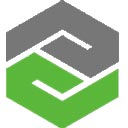







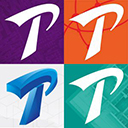









 南方cass10.1官方版
南方cass10.1官方版  中望景园2024 v24.3.518
中望景园2024 v24.3.518 ArtiosCAD官方版 v23.07
ArtiosCAD官方版 v23.07 中望3d one plus软件 v2022.0.2 32位/64位官方版
中望3d one plus软件 v2022.0.2 32位/64位官方版 浩辰CAD 2024官方版
浩辰CAD 2024官方版  中望结构仿真软件中文版 v27.3官方版
中望结构仿真软件中文版 v27.3官方版 alphacam2023简体中文版
alphacam2023简体中文版  中望cad2024官方版 sp1.2
中望cad2024官方版 sp1.2 中望cad建筑版2024官方版 sp1.2
中望cad建筑版2024官方版 sp1.2 civil3d2024中文版
civil3d2024中文版  赣公网安备36010602000168号,版权投诉请发邮件到ddooocom#126.com(请将#换成@),我们会尽快处理
赣公网安备36010602000168号,版权投诉请发邮件到ddooocom#126.com(请将#换成@),我们会尽快处理